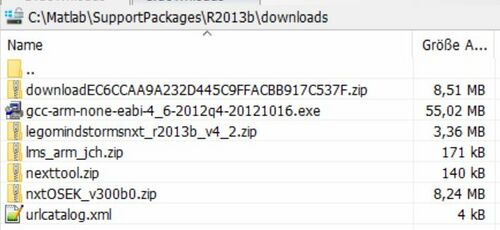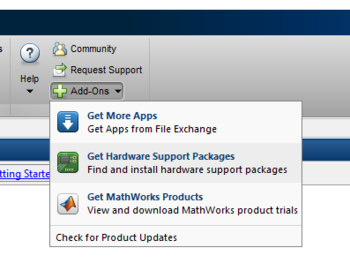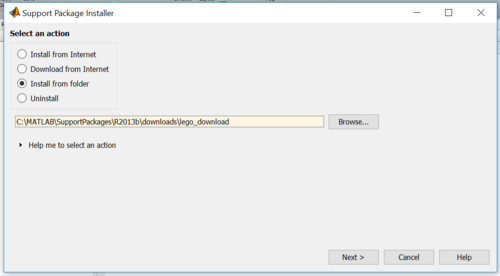Simulink Support Package für NXT unter Matlab2013b: Unterschied zwischen den Versionen
Zur Navigation springen
Zur Suche springen
Keine Bearbeitungszusammenfassung |
|||
| Zeile 1: | Zeile 1: | ||
= Voraussetzung= | = Voraussetzung= | ||
* MATLAB R2013b Win32 (NICHT WIN64!!) | * MATLAB R2013b Win32 (NICHT WIN64!!). Zur 32/64-bit-Thematik siehe die Hinweise auf [NXT_mit_Simulink_programmieren]. | ||
* [https://svn.hshl.de/svn/Informatikpraktikum_2/trunk/Tools/Support%20Packages%20%20LEGO%20MINDSTORMS%20NXT/lego_download Support Package für Simulink] | * [https://svn.hshl.de/svn/Informatikpraktikum_2/trunk/Tools/Support%20Packages%20%20LEGO%20MINDSTORMS%20NXT/lego_download Support Package für Simulink] | ||
Version vom 8. Dezember 2020, 10:19 Uhr
Voraussetzung
- MATLAB R2013b Win32 (NICHT WIN64!!). Zur 32/64-bit-Thematik siehe die Hinweise auf [NXT_mit_Simulink_programmieren].
- Support Package für Simulink
Schritt-für-Schritt-Anleitung
In dieser Anleitung wird Schritt für Schritt gezeigt, wie man Simulink Support Package für NXT unter Matlab 2013b installiert.
- Schritt: Installieren Sie Matlab 2013b auf eigenen Rechnern.
- Schritt: Laden Sie alle Dateien aus dem Ordner lego_download von diesem Link herunter:
https://svn.hshl.de/svn/Informatikpraktikum_2/trunk/Tools/Support%20Packages%20%20LEGO%20MINDSTORMS%20NXT/ - Schritt: Fügen Sie diese Dateien in den Ordner
C:\MATLAB\SupportPackages\R2013b\downloads ein:, sodass der Ordner wie folgt aussieht: - Starten Sie Matlab 2013b.
- Tippen Sie im Command Window das Kommando targetinstaller oder wählen Sie im Toolbar: Add-Ons>Get Hardware Support Packages:
- Wählen Sie Install from folder und klicken Sie auf Next>:
- Folgen Sie der Anweisungen des Installers bis Simulink Support Package fertig installiert ist.
Bitte beachten Sie: Die Firmware Update für NXT muss nicht durchgeführt werden. Bei Fragen zur diesen Anleitung wenden Sie sich an Herrn Raza.